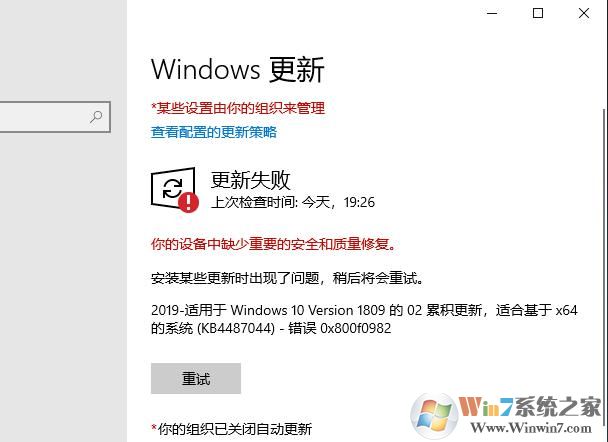
方法一:安全软件关闭了自动更新
如360、QQ电脑管家等有关闭Windows update的设置,大家可以在设置中取消这个选项,如下图是360安全卫士的。
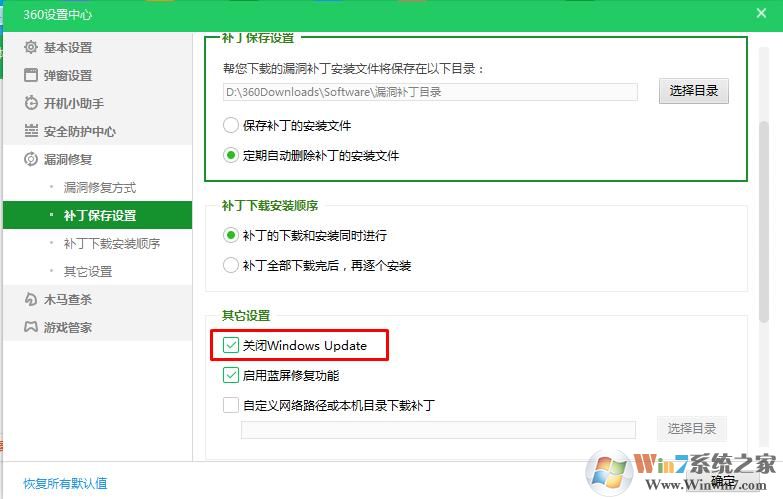
方法二:自动更新服务确保不被禁用
首先在运行窗口中输入“services.msc”(不含引号)即可调出本地服务项;
找到Windows Update启动并设置成自动。
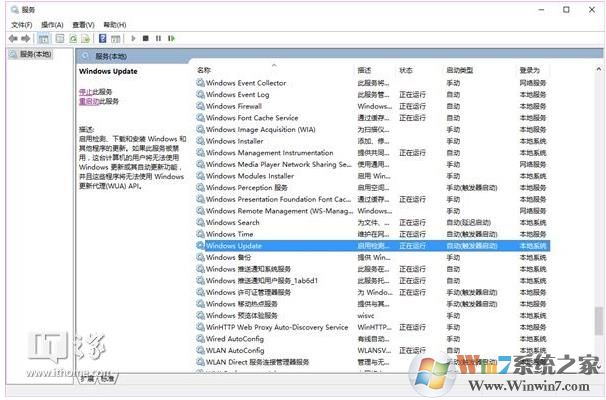

方法三:组策略恢复自动更新配置
1、首先在运行窗口中输入“gpedit.msc”(不含引号)即可调出本地服务项;
2、接着在左侧选计算机配置—管理模板—Windows组件—Windows更新—在右侧下方点击标准,查看具体的配置情况。
3、然后将没有设置成未配置的选项全部选成未配置,完成后效果如图。
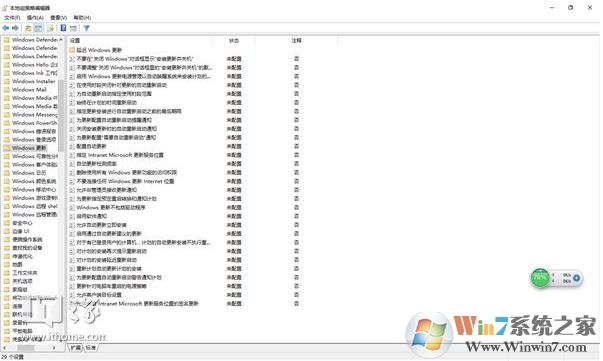
方法四:注册表解除禁用自动更新
1、搜索regedit 打开注册表编辑器;
2、来到路径: [HKEY_LOCAL_MACHINE\SOFTWARE\Policies\Microsoft\Windows\WindowsUpdate\AU]
3、把AU项下,只保留默认,其它全部删除
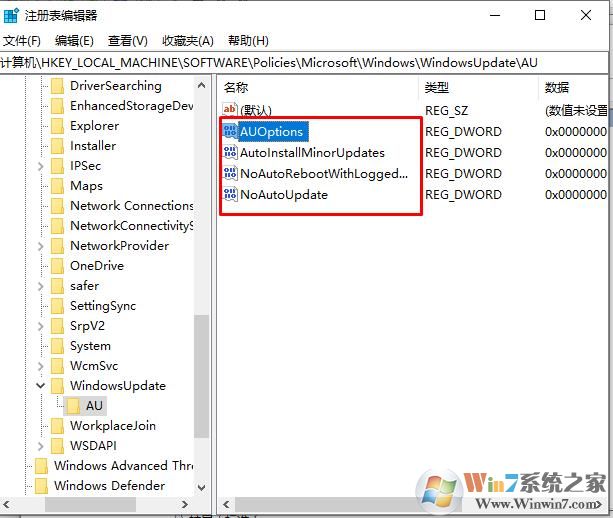
方法五:在Windows更新中更新
点击检查更新按钮,过后,一切就都恢复正常了(如果不行,请尝试重启计算机)。
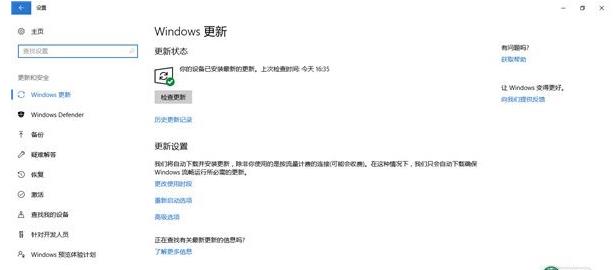
通过以上五个步骤,基本就可以解决Win10自动更新被禁用无法开启,出现 ,“某些设置由你的组织来管理” 下面显示 你的组织已关闭自动更新 的问题了。